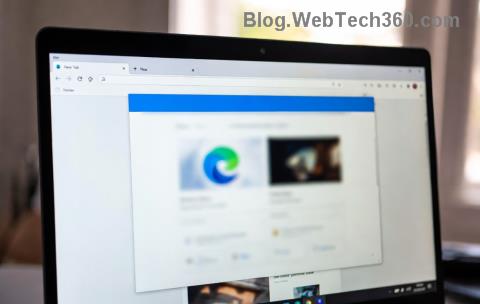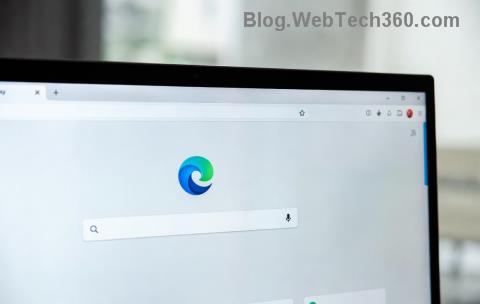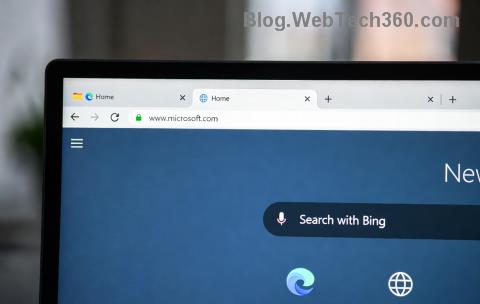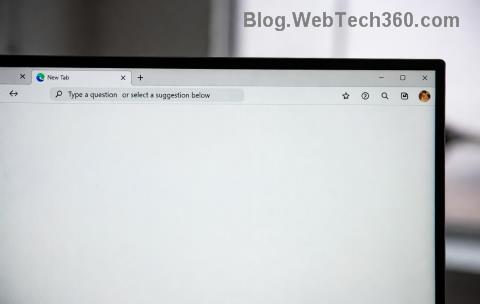Вашият телевизор показва ли черен екран или съобщение „Няма сигнал“ при свързване с вашата PlayStation 5? Проблемът може да бъде поради дефектен HDMI кабел, замърсени или повредени портове, неправилна настройка на телевизора и други. Тази статия представя стъпки за отстраняване на неизправности, които да опитате.

13 корекции за проблеми с връзката между PS5 и телевизор
| № |
Корекция |
Описание |
| 1 |
Проверете светлинния индикатор на PS5 |
Уверете се, че PS5 свети бяло. Оранжевата светлина индикира режим на покой. |
| 2 |
Рестартирайте своя PS5 |
Изключете и включете конзолата. |
| 3 |
Поставете отново HDMI кабела |
Уверете се, че кабелът е здраво свързан и без разхлабвания. |
| 4 |
Проверете източника на телевизионен видео вход |
Настройте входа на телевизора на правилния HDMI порт. |
| 5 |
Изключете HDMI аксесоарите |
Премахнете всички HDMI сплитери или адаптери. |
| 6 |
Опитайте с различен HDMI кабел |
Използвайте оригиналния HDMI кабел от конзолата. |
| 7 |
Опитайте с различен HDMI порт |
Преместете кабела на друг порт на телевизора. |
| 8 |
Променете формата на HDMI сигнала на телевизора |
Настройте HDMI сигнала на „Подобрен“ формат. |
| 9 |
Изключете захранването на телевизора |
Рестартирайте телевизора, за да обновите настройките. |
| 10 |
Почистете HDMI порта на PS5 |
Премахнете мръсотията от HDMI порта с мек инструмент. |
| 11 |
Актуализирайте фърмуера на телевизора |
Проверете за новини относно софтуера. |
| 12 |
Опитайте с различен телевизор или монитор |
Свържете PS5 към друг дисплей. |
| 13 |
Променете PS5 Video Output Resolution |
Настройте PS5 в безопасен режим при HDCP 1.4. |
Основни стъпки за отстраняване
- Проверете индикатора на конзолата.
- Изключете и рестартирайте устройствата.
- Потвърдете настройките на HDMI във вашия телевизор.
Допълнителни съвети
Ако все пак възникнат проблеми, потърсете поддръжка от PlayStation за допълнителна помощ.
Свързването на вашата PS5 с телевизора трябва да е лесно и безпрепятствено. Следвайте горепосочените стъпки, за да разрешите всякакви проблеми с връзката и се наслаждавайте на игрите си!